重要
从 2023 年 9 月 20 日开始,将无法创建新的 Azure 指标顾问资源。 指标顾问服务将于 2026 年 10 月 1 日停用。
了解如何在指标顾问中管理已载入的数据馈送。 本文将指导你完成在指标顾问中管理数据馈送的步骤。
编辑数据馈送
注意
创建数据馈送后,无法更改以下详细信息。
- 数据馈送 ID
- 创建时间
- 维度
- 源类型
- 粒度
仅允许数据馈送的管理员对其进行更改。
在数据馈送列表页上,可以“暂停”、“重新激活”、“删除”数据馈送:
“暂停/重新激活”:选择“暂停/播放”按钮以暂停/重新激活数据馈送 。
“删除”:选择“删除”按钮以删除数据馈送 。
如果更改引入开始时间,则需要再次验证架构。 可以通过在数据馈送详细信息页中单击“编辑”来对其进行更改。
回填数据馈送
选择“回填”按钮触发时间戳的即时引入,以修复失败的引入或替代现有数据。
- 开始时间为包含时间。
- 结束时间为非包含时间。
- 异常检测仅在所选范围内重新触发。
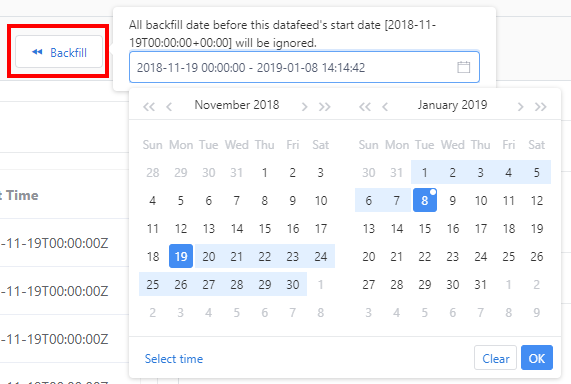
管理数据馈送的权限
Azure 操作可以分为两个类别 - 控制平面和数据平面。 使用控制平面可管理订阅中的资源。 可以使用数据平面来使用由资源类型的实例公开的功能。 指标顾问要求至少具有“读取者”角色才能使用其功能,但无法对资源本身执行编辑/删除操作。
在指标顾问中,有其他细化的角色,用于对特定实体(例如数据馈送、挂钩、凭据等)启用权限控制。有两种类型的角色:
- 管理员:具有管理数据馈送、挂钩、凭据等项目的完全权限,包括修改和删除权限。
- 查看者:有权访问数据馈送、挂钩、凭据等项目的只读视图。
高级设置
创建新的数据馈送时有几个可选的高级设置,可以在数据馈送详细信息页中修改这些设置。
引入选项
引入时间偏移:默认情况下,根据指定的粒度对数据进行引入。 例如,时间戳为每日的指标将在其时间戳的后一天引入。 可以通过偏移量使用正数延迟引入时间,或使用负数提前引入时间 。
最大并发:如果数据源支持有限的并发,请设置此参数。 否则保留默认设置。
多长时间后停止重试:如果数据引入失败,它将在一段时间内自动重试。 该时段的开始是发生第一次数据引入的时间。 该时段的长度根据粒度定义。 如果保留默认值 (-1),则将根据粒度确定该值,如下所示。
粒度 多长时间后停止重试 每日、自定义(>= 1 天)、每周、每月、每年 7 天 每小时、自定义(< 1 天) 72 小时 最小重试间隔:重试从源拉取数据时,可以指定最小间隔。 如果保留默认值 (-1),则将根据粒度确定重试间隔,如下所示。
粒度 最小重试间隔 每日、自定义(>= 1 天)、每周、每月 30 分钟 每小时、自定义(< 1 天) 10 分钟 每年 1 天
检测时填充间隙:
注意
此设置不会影响数据源,也不会影响门户上显示的数据图表。 仅在异常检测期间进行自动填充。
有时系列并不连续。 当缺少数据点时,指标顾问将在异常检测之前使用指定的值填充这些点以提高准确性。 选项包括:
- 使用以前的实际数据点的值。 这是默认设置。
- 使用特定值。
操作链接模板:
操作链接模板用于预定义可操作的 HTTP URL,其中包含占位符 %datafeed、%metric、%timestamp、%detect_config 和 %tagset。 可以使用模板从异常或事件重定向到特定 URL 以向下钻取。
填写操作链接后,单击事件列表的操作选项上的“转到操作链接”,然后单击诊断树的右键单击菜单。 将操作链接模板中的占位符替换为异常或事件的相应值。
| 占位符 | 示例 | 评论 |
|---|---|---|
%datafeed |
- | 数据馈送 ID |
%metric |
- | 指标 ID |
%detect_config |
- | 检测配置 ID |
%timestamp |
- | 持久事件的异常或结束时间的时间戳 |
%tagset |
%tagset、[%tagset.get("Dim1")]、[ %tagset.get("Dim1", "filterVal")] |
事件的异常或顶级异常的维度值。 filterVal 用于筛选掉方括号内的匹配值。 |
示例:
如果操作链接模板为
https://action-link/metric/%metric?detectConfigId=%detect_config:- 操作链接
https://action-link/metric/1234?detectConfigId=2345将转到指标1234下的异常或事件,并检测配置2345。
- 操作链接
如果操作链接模板为
https://action-link?[Dim1=%tagset.get('Dim1','')&][Dim2=%tagset.get('Dim2','')]:- 当异常为
{ "Dim1": "Val1", "Dim2": "Val2" }时,操作链接将为https://action-link?Dim1=Val1&Dim2=Val2。 - 当异常为
{ "Dim1": "", "Dim2": "Val2" }时,操作链接将为https://action-link?Dim2=Val2,因为对于维度值为空的字符串将跳过[Dim1=***&]。
- 当异常为
如果操作链接模板为
https://action-link?filter=[Name/Dim1 eq '%tagset.get('Dim1','')' and ][Name/Dim2 eq '%tagset.get('Dim2','')']:- 当异常为
{ "Dim1": "Val1", "Dim2": "Val2" }时,操作链接将为https://action-link?filter=Name/Dim1 eq 'Val1' and Name/Dim2 eq 'Val2', - 当异常为
{ "Dim1": "", "Dim2": "Val2" }时,操作链接将为https://action-link?filter=Name/Dim2 eq 'Val2',因为对于维度值为空的字符串将跳过[Name/Dim1 eq '***' and ]。
- 当异常为
“数据馈送不可用”警报设置
如果从数据馈送开始引入之时起,在指定的宽限期内没有从源中引入任何数据,则数据馈送会被视为不可用。 这种情况会触发警报。
若要配置警报,需要先创建挂钩。 警报将通过配置的挂钩发送。
宽限期:“宽限期”设置用于确定在没有数据点引入时发送警报的时间。 参考点是第一次引入的时间。 如果引入失败,指标顾问将继续按照粒度指定的固定间隔进行尝试。 如果在宽限期后仍失败,则会发送警报。
自动推迟:当此选项设置为零时,每个不可用的时间戳都将触发警报。 如果指定的设置不是零,则根据指定的设置,第一个不可用的时间戳之后的连续时间戳不会触发警报。
